win7系统怎么修改文件夹权限?win7文件夹权限修改教程
- WBOYWBOYWBOYWBOYWBOYWBOYWBOYWBOYWBOYWBOYWBOYWBOYWB转载
- 2024-02-13 13:10:211640浏览
php小编西瓜为你带来了Win7系统文件夹权限修改教程。在Win7系统中,修改文件夹权限是一项常见的操作,它可以让你更灵活地管理文件和文件夹。通过修改文件夹权限,你可以控制谁有权查看、修改或删除文件夹中的文件。本教程将详细介绍Win7系统下如何修改文件夹权限的步骤,让你轻松掌握这一技巧。无论是新手还是有经验的用户,都可以通过本教程快速学会修改文件夹权限,提高系统管理的效率。让我们一起来看看具体的操作步骤吧!

win7修改文件夹权限教程:
1、选择任意一个文件夹,接着右键文件夹选择的“属性”。
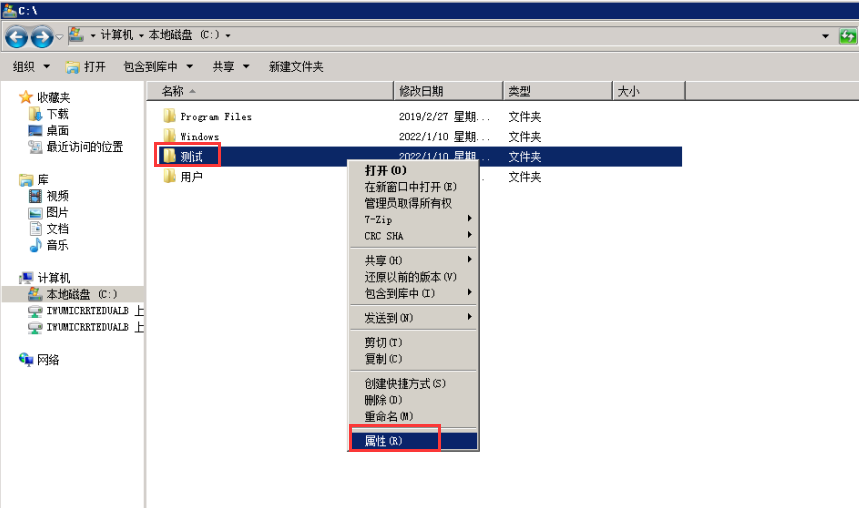
2、打开属性菜单界面后,在常规选项卡下,找到“高级”选项,点击进入
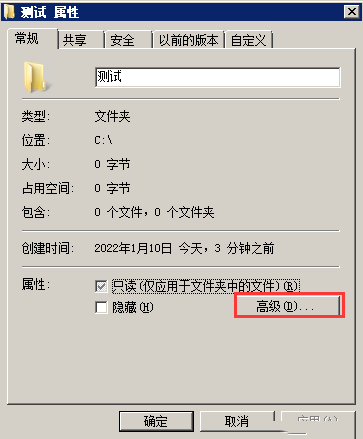
3、接着在压缩或加密选项卡下勾选“加密内容以便保护数据”,然后点击“确定”。
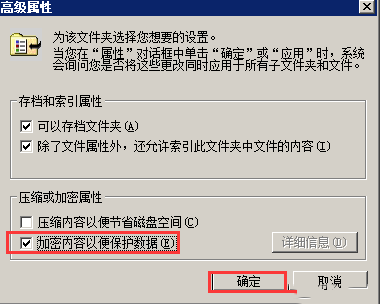
4、设置完成后可以看到文件夹变成绿色的加密状态了。

以上是win7系统怎么修改文件夹权限?win7文件夹权限修改教程的详细内容。更多信息请关注PHP中文网其他相关文章!
声明:
本文转载于:xpwin7.com。如有侵权,请联系admin@php.cn删除

